Windows가 설치된 스마트폰에서 브라우저를 사용하여 앱 다운로드 및 설치

웹 브라우저를 사용하여 Windows 10 Mobile 및 Windows Phone용 앱을 설치하는 효율적인 방법을 알아보세요.
전 세계의 많은 인터넷 서비스 제공업체(ISP)는 이더넷 또는 PPPoE 연결을 통한 지점간 프로토콜을 통해 가정용 사용자에게 인터넷 서비스를 제공합니다. 이러한 인터넷 연결을 사용할 수 있도록 ISP는 일반적으로 네트워크에 연결하는 데 사용해야 하는 고유한 사용자 이름과 암호를 제공합니다. 이 자습서에서는 PPPoE를 통해 인터넷에 연결하도록 Windows 10을 구성하는 데 필요한 모든 단계를 보여줍니다.
내용물
"인터넷에 연결" 마법사 열기
Windows 10에서 PPPoE 연결 을 설정하려면 먼저 "인터넷에 연결" 마법사를 열어야 합니다. 설정 앱을 시작합니다 (빠른 방법은 키보드에서 Win + I 키를 누르는 것입니다).
설정 창에서 네트워크 및 인터넷 섹션을 열고 창 왼쪽 에 있는 전화 접속으로 이동 한 다음 오른쪽에서 " 새 연결 설정" 링크를 클릭 하거나 누릅니다 .

전화 접속 설정 섹션에서 새 연결 설정
이제 "연결 또는 네트워크 설정" 마법사가 표시되어야 합니다.
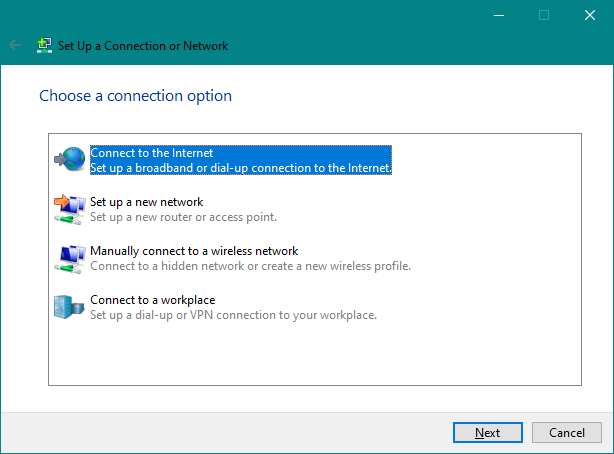
인터넷에 연결 옵션
구식 제어판 에서 "인터넷에 연결" 마법사 를 열 수도 있습니다 . 제어판 에서 네트워크 및 인터넷 으로 이동 하여 네트워크 및 공유 센터를 엽니 다 . 그런 다음 " 네트워킹 설정 변경" 섹션 에서 " 새 연결 또는 네트워크 설정" 링크를 클릭하거나 누릅니다 .
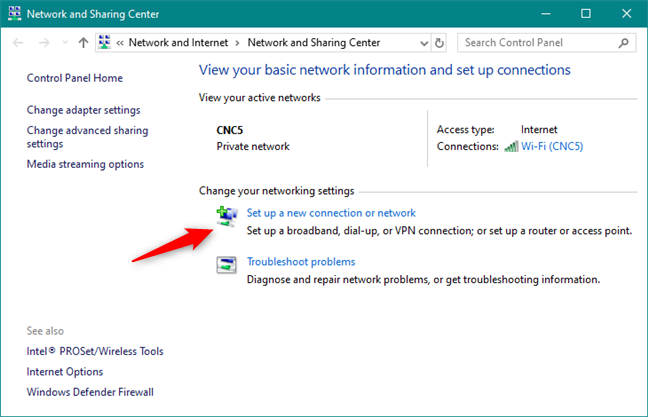
제어판에서 새 연결 또는 네트워크 설정
" 인터넷에 연결" 마법사 를 시작하는 방법에 관계없이 다음 단계는 동일합니다.
Windows 10에서 PPPoE 인터넷 네트워크 연결을 설정하는 방법
사용 가능한 연결 옵션 목록에서 " 인터넷에 연결"을 선택하고 다음 을 클릭하거나 탭 합니다.
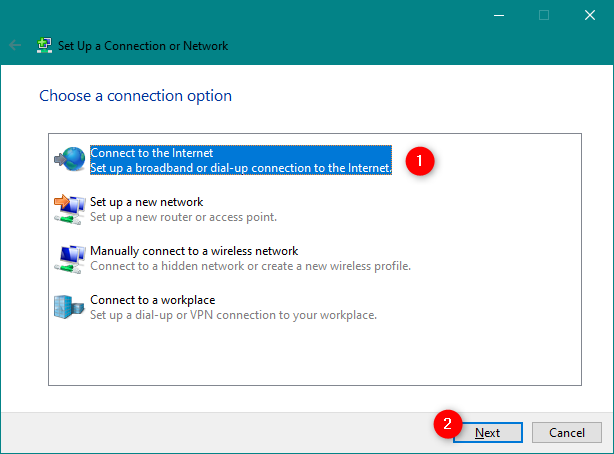
인터넷에 연결해라
" 인터넷에 연결" 창에서 광대역(PPPoE) 을 클릭하거나 누릅니다 .
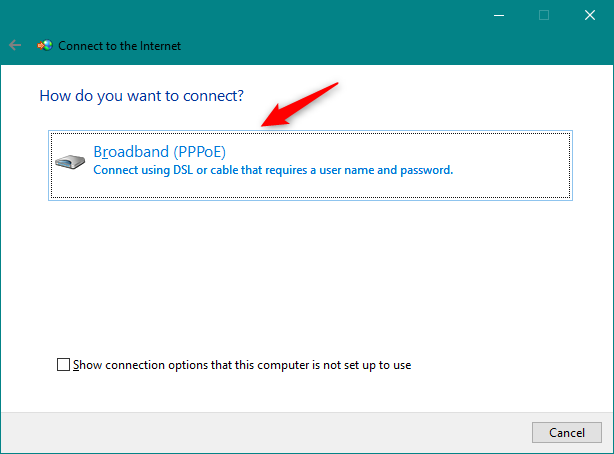
광대역(PPPoE) 선택
이제 PPPoE 연결 설정을 제공하는 위치에 도달했습니다. 가장 중요한 것은 ISP에서 제공 한 사용자 이름 과 암호 를 입력하는 것입니다.
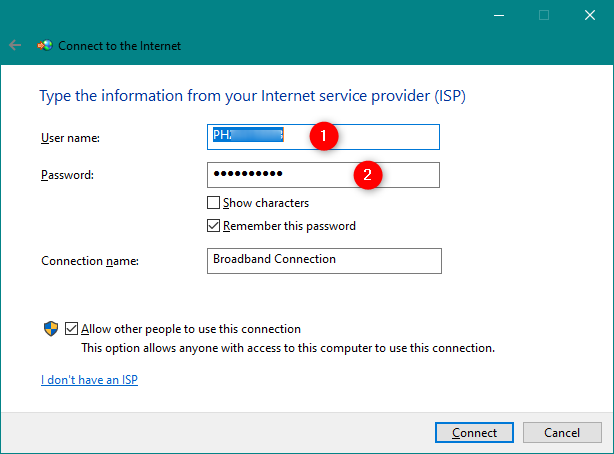
ISP에서 할당한 사용자 이름과 암호
변경할 수 있는 몇 가지 추가 옵션도 있습니다.
모든 설정을 완료했으면 연결을 클릭하거나 탭 하여 PPPoE 연결 을 시작합니다*.*
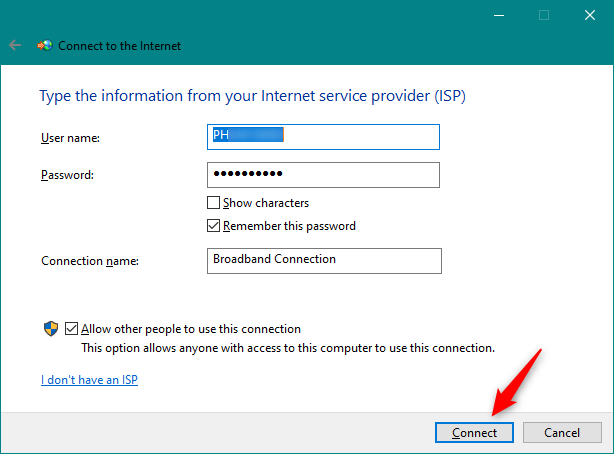
PPPoE 연결 시작
마법사는 사용자 이름과 암호를 확인하고 인터넷 연결을 테스트하는 몇 가지 단계를 거칩니다.
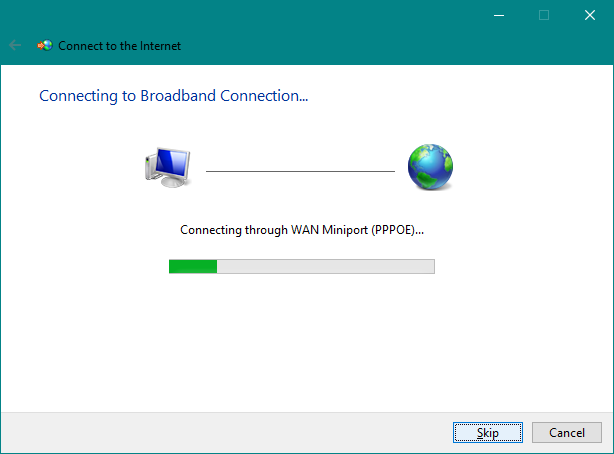
PPPoE 연결이 설정되기를 기다리는 중
모든 것이 제대로 작동하면 마법사는 이제 "인터넷에 연결할 준비가 되었습니다."라고 알려줍니다.
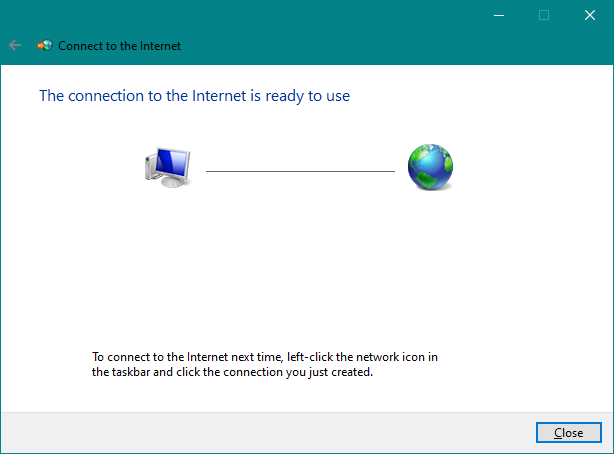
인터넷에 연결할 준비가 되었습니다.
마법사를 닫으면 PPPoE 연결이 시작되어 실행됩니다. 웹 브라우저나 인터넷 액세스가 필요한 모든 Windows 앱 을 사용할 수 있습니다.
Windows 10에서 PPPoE 인터넷 연결에 연결하는 방법
PPPoE 네트워크 연결을 설정했으므로 언제든지 인터넷에 액세스할 수 있습니다. 그러나 함정이 있습니다. 사용할 수 있으려면 필요할 때마다 연결해야 합니다. 방법은 다음과 같습니다.
작업 표시줄의 알림 영역에서 네트워크 아이콘을 클릭 하거나 탭한 다음 연결하려는 PPPoE 연결을 클릭하거나 탭합니다. 기본 이름을 변경하지 않은 경우 연결을 광대역 연결 이라고 해야 합니다 .
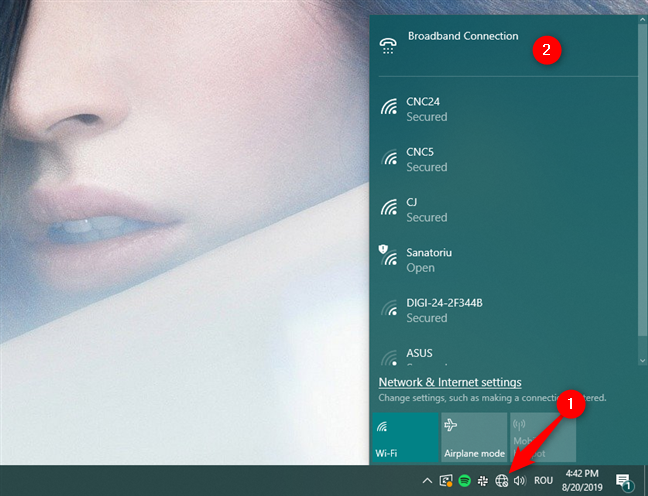
작업 표시줄의 네트워크 목록에 PPPoE 연결이 표시됩니다.
이전 작업은 설정 앱의 실행을 트리거하고 전화 접속 섹션으로 이동합니다. 창 오른쪽에 있는 PPPoE 연결을 클릭하거나 탭하고 연결을 시작하려면 연결 을 누릅니다 .
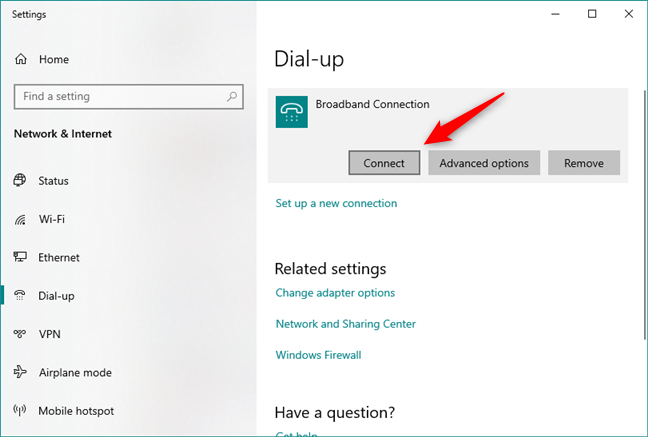
Windows 10에서 PPPoE 연결 시작
연결을 설정할 때 Windows 10에 PPPoE 연결 자격 증명을 기억하도록 요청하면 컴퓨터가 자동으로 인터넷에 연결됩니다. 그러나 선택하지 않았다면 이제 PPPoE 연결을 위한 사용자 이름과 암호를 입력해야 합니다.
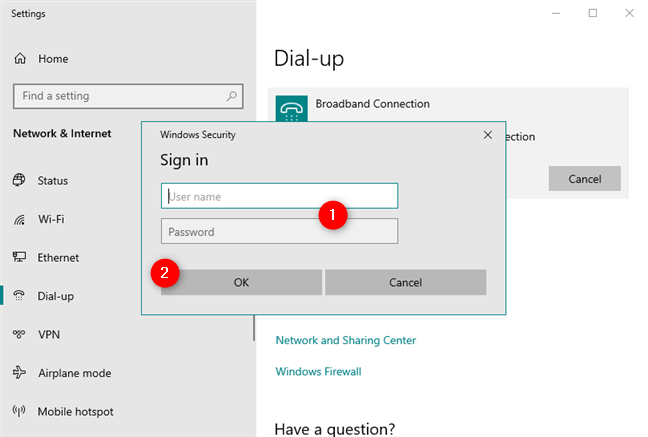
ISP에서 할당한 사용자 이름과 암호
어느 쪽이든 Windows 10 PC가 인터넷에 연결 되면 설정 앱 의 네트워크 및 인터넷 섹션으로 돌아갑니다. 여기에서 PPPoE 연결 아래에 표시 되는 연결됨 메시지 를 볼 수 있습니다 .
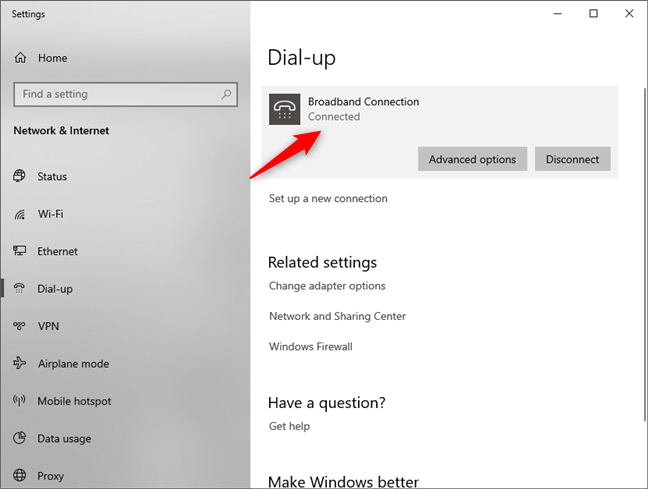
PPPoE 연결이 활성화되어 작동 중입니다.
참고: 이제 PPPoE 연결을 구성했으므로 컴퓨터나 장치를 자동으로 시작할 때마다 연결하도록 할 수 있습니다. 이 경우 Windows 10에서 자동으로 광대역 PPPoE 연결에 전화를 거는 방법을 읽어야 합니다 .
Windows 10에서 PPPoE 인터넷 연결을 끊는 방법
Windows 10에서 실행 중인 PPPoE 연결을 끊으 려면 작업 표시줄에서 네트워크 아이콘을 클릭하거나 탭한 다음 PPPoE 연결을 클릭하거나 탭합니다. 마지막으로 전화 접속 옵션 에 도달하면 연결 끊기 를 클릭하거나 탭합니다 .
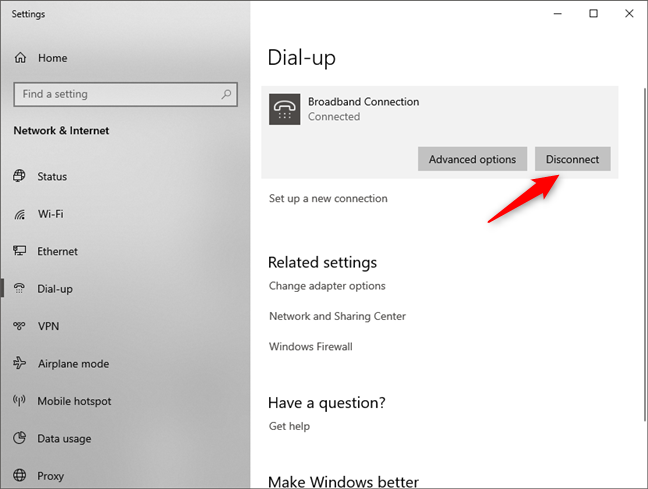
PPPoE 연결 끊기
이 프로세스와 관련된 다른 단계는 없으며 Windows 10은 즉시 연결을 닫습니다.
Windows 10에서 PPPoE 연결을 삭제하는 방법
어느 시점에서 Windows 10 PC에 설정한 PPPoE 연결을 완전히 제거하기로 결정할 수 있습니다. 그렇게 하려면 설정 앱을 연 다음 네트워크 및 인터넷 섹션으로 이동하여 전화 접속 옵션으로 이동합니다. 여기에서 필요한 경우 PPPoE 연결을 끊고 제거 버튼 을 클릭하거나 탭 합니다.
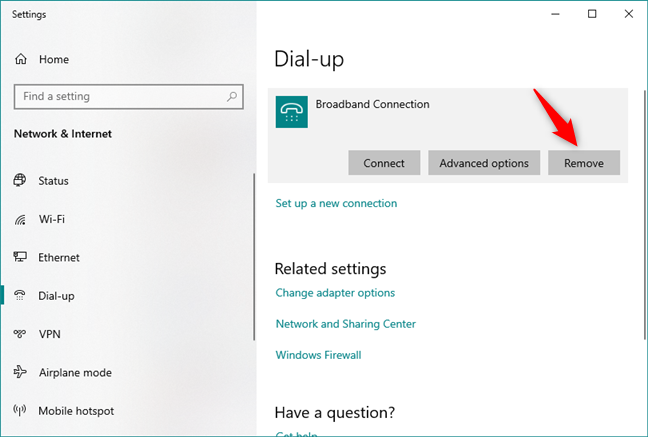
Windows 10에서 PPPoE 연결 삭제
Windows 10은 "이 VPN 연결을 제거한 경우 다시 연결하려면 다시 설정해야 합니다."라고 알려야 합니다 . 눈치채셨겠지만 Windows 10의 메시지에는 작은 오타가 있습니다. VPN이라고 표시되어 있지만 PPPoE 광대역 연결을 제거하고 있습니다. 🙂
계속하려면 제거 를 클릭하거나 탭 하여 PPPoE 연결을 영구적으로 삭제합니다.
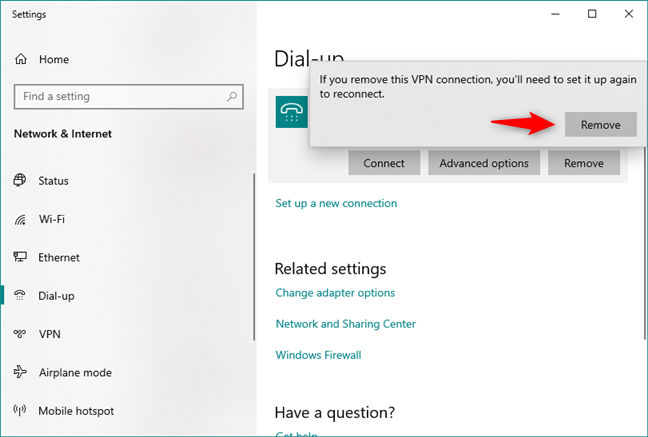
PPPoE 연결 제거 확인
Windows 10 PC에서 PPPoE 연결을 사용합니까?
이 가이드에서 보았듯이 Windows 10에서 PPPoE 광대역 연결을 설정, 사용 및 제거하는 것은 쉬운 일입니다. 그러나 모든 연결 및 연결 해제가 작업 표시줄의 네트워크 팝업에서 직접 수행될 수 있다면 더 좋았을 것이라는 점을 인정해야 합니다 . 그렇게 하기 위해 설정 앱 을 거쳐야 하는 것은 우리의 의견으로는 불필요한 성가심처럼 보입니다. 어떻게 생각해? 아래에 댓글을 달고 토론해 봅시다.
웹 브라우저를 사용하여 Windows 10 Mobile 및 Windows Phone용 앱을 설치하는 효율적인 방법을 알아보세요.
Windows PC 또는 장치에 연결하는 모든 종류의 미디어 또는 장치에 대한 기본 자동 실행 동작을 변경하는 방법.
Mac에서 작업 그룹을 변경하시겠습니까? Mac이 Windows 또는 Linux를 사용하는 컴퓨터를 포함하여 다른 컴퓨터와 네트워크에서 잘 작동하도록 올바르게 설정하는 방법은 다음과 같습니다.
Android 스마트폰의 빠른 설정, Google 어시스턴트 또는 Google Play 스토어의 손전등 앱을 통해 손전등을 쉽게 켜는 방법을 알아보세요.
TP-Link Wi-Fi 6 라우터에서 IPv6 설정을 어떻게 찾나요? TP-Link 라우터에서 IPv6을 활성화하고 모든 관련 설정을 변경하는 방법. 전문가의 팁도 포함되어 있습니다.
Windows 10에서 Microsoft Edge 다운로드 위치를 변경하고 다운로드 저장 프롬프트를 활성화하는 방법에 대해 알아보세요.
Windows 10 및 Windows 11에서 게임 모드를 켜는 방법을 알아보세요. 최적의 게임 성능을 위한 팁입니다.
화면을 잠글 때 Huawei 스마트폰이 앱을 강제 종료하지 않도록 하는 방법. 바이러스 백신, 자녀 보호 기능, 음성 녹음기, 피트니스 추적기 또는 탐색 앱 비활성화를 중지하는 방법.
iPhone 또는 iPad에서 두 가지 방법으로 언어를 변경하는 방법을 알아보세요! 스페인어, 중국어, 독일어 또는 기타 언어로 전환합니다.
전체 화면 Google Chrome 및 기타 브라우저에 넣는 방법: Mozilla Firefox, Microsoft Edge 및 Opera. 전체 화면 모드를 종료하는 방법.
Windows는 암호를 얼마나 안전하게 저장합니까? 암호를 쉽게 읽는 방법과 보안을 강화하는 팁을 알아보세요.
고급 보안이 포함된 Windows 방화벽이란 무엇입니까? 고급 보안으로 Windows 방화벽을 여는 방법은 무엇입니까? 기존 규칙을 보고 비활성화하거나 제거하거나 속성을 변경하는 방법.
몇 번의 탭으로 iPhone 키보드를 다른 언어 또는 레이아웃으로 변경하는 방법을 알아보십시오! iPhone 키보드를 추가, 변경 및 전환합니다.
내가 가지고 있는 PowerPoint 버전은 무엇입니까? Microsoft PowerPoint의 최신 버전은 무엇입니까? 최신 버전의 PowerPoint로 업데이트하려면 어떻게 합니까?
CMD를 포함하여 Windows Defender 방화벽을 여는 데 사용할 수 있는 모든 방법, 바로 가기 및 명령.
삼성폰에서 Galaxy AI를 더 이상 사용할 필요가 없다면, 매우 간단한 작업으로 끌 수 있습니다. 삼성 휴대폰에서 Galaxy AI를 끄는 방법은 다음과 같습니다.
인스타그램에 AI 캐릭터를 더 이상 사용할 필요가 없다면 빠르게 삭제할 수도 있습니다. 인스타그램에서 AI 캐릭터를 제거하는 방법에 대한 가이드입니다.
엑셀의 델타 기호는 삼각형 기호라고도 불리며, 통계 데이터 표에서 많이 사용되어 숫자의 증가 또는 감소를 표현하거나 사용자의 필요에 따라 모든 데이터를 표현합니다.
모든 시트가 표시된 Google 시트 파일을 공유하는 것 외에도 사용자는 Google 시트 데이터 영역을 공유하거나 Google 시트에서 시트를 공유할 수 있습니다.
사용자는 모바일 및 컴퓨터 버전 모두에서 언제든지 ChatGPT 메모리를 끌 수 있도록 사용자 정의할 수 있습니다. ChatGPT 저장소를 비활성화하는 방법은 다음과 같습니다.
기본적으로 Windows 업데이트는 자동으로 업데이트를 확인하며, 마지막 업데이트가 언제였는지도 확인할 수 있습니다. Windows가 마지막으로 업데이트된 날짜를 확인하는 방법에 대한 지침은 다음과 같습니다.
기본적으로 iPhone에서 eSIM을 삭제하는 작업도 우리가 따라하기 쉽습니다. iPhone에서 eSIM을 제거하는 방법은 다음과 같습니다.
iPhone에서 Live Photos를 비디오로 저장하는 것 외에도 사용자는 iPhone에서 Live Photos를 Boomerang으로 매우 간단하게 변환할 수 있습니다.
많은 앱은 FaceTime을 사용할 때 자동으로 SharePlay를 활성화하는데, 이로 인해 실수로 잘못된 버튼을 눌러서 진행 중인 화상 통화를 망칠 수 있습니다.
클릭 투 두(Click to Do)를 활성화하면 해당 기능이 작동하여 사용자가 클릭한 텍스트나 이미지를 이해한 후 판단을 내려 관련 상황에 맞는 작업을 제공합니다.
키보드 백라이트를 켜면 키보드가 빛나서 어두운 곳에서 작업할 때 유용하며, 게임 공간을 더 시원하게 보이게 할 수도 있습니다. 아래에서 노트북 키보드 조명을 켜는 4가지 방법을 선택할 수 있습니다.
Windows 10에 들어갈 수 없는 경우, 안전 모드로 들어가는 방법은 여러 가지가 있습니다. 컴퓨터를 시작할 때 Windows 10 안전 모드로 들어가는 방법에 대한 자세한 내용은 WebTech360의 아래 기사를 참조하세요.
Grok AI는 이제 AI 사진 생성기를 확장하여 개인 사진을 새로운 스타일로 변환합니다. 예를 들어 유명 애니메이션 영화를 사용하여 스튜디오 지브리 스타일의 사진을 만들 수 있습니다.
Google One AI Premium은 사용자에게 1개월 무료 체험판을 제공하여 가입하면 Gemini Advanced 어시스턴트 등 여러 업그레이드된 기능을 체험할 수 있습니다.
iOS 18.4부터 Apple은 사용자가 Safari에서 최근 검색 기록을 표시할지 여부를 결정할 수 있도록 허용합니다.




























